Message de maintenance en cours dans Windows 10 Action Center
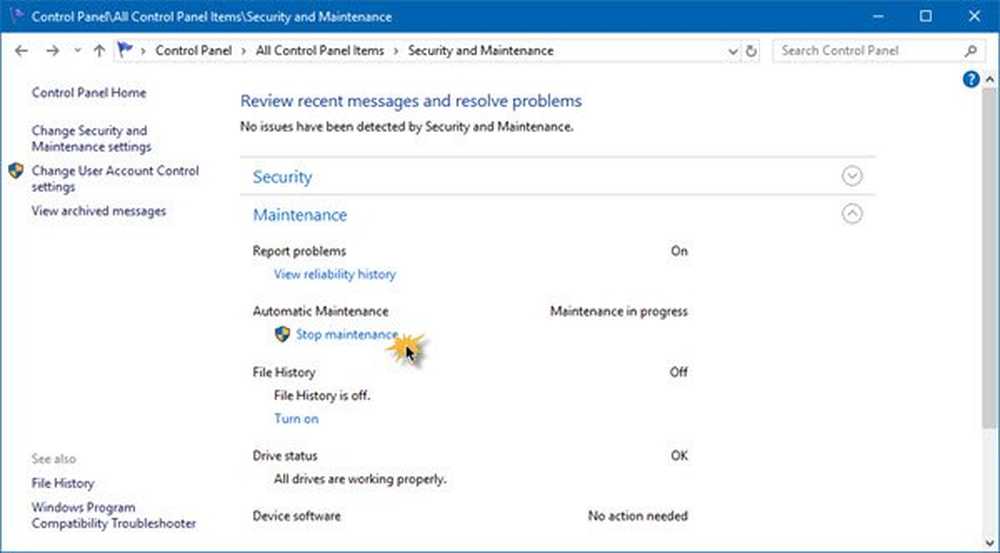
La maintenance automatique de Windows 10 permet à un utilisateur de contrôler totalement l'activité de maintenance. Cependant, la réactivité d'un système d'exploitation est réduite au cours du processus. Et quand tu ouvres le Centre d'action, vous pouvez voirMaintenance en cours' message. La maintenance automatique arrête automatiquement les activités de maintenance en cours d'exécution si l'utilisateur commence à interagir avec l'ordinateur. L'activité de maintenance reprendra lorsque le système reviendra à l'état inactif. Bien que vous devriez le laisser fonctionner comme il convient pour votre ordinateur, si vous le trouvez trop long ou bloqué, vous pouvez désactiver la maintenance automatique via le registre Windows. Voici comment!
Maintenance en cours
Ouvrez le Panneau de configuration et accédez à Modifier les paramètres du centre d’action. Ensuite, en sélectionnant la section 'Maintenance' et en choisissant le bouton 'Arrêter la maintenance' pour désactiver l'option.
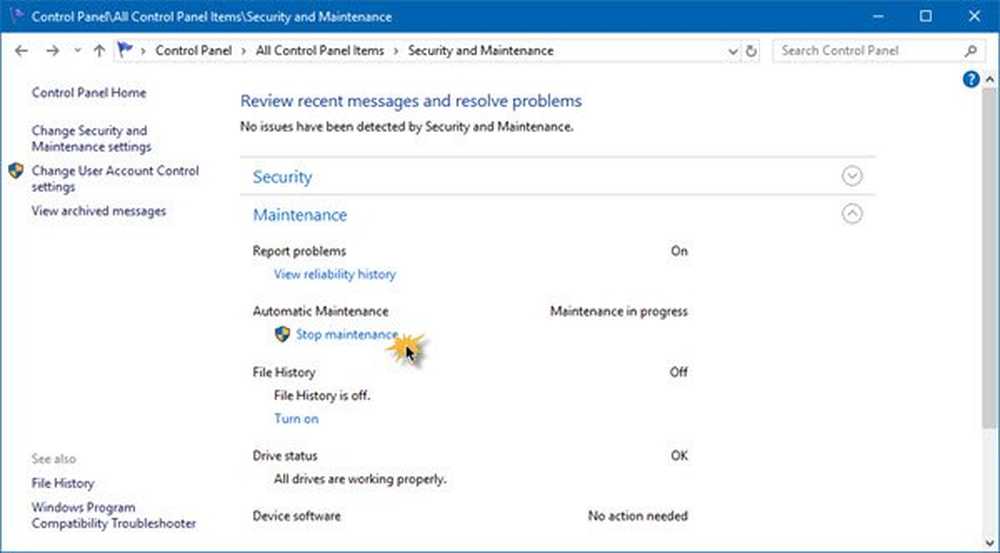
Vous pouvez également modifier les paramètres de maintenance automatique après avoir arrêté la maintenance, puis en cliquant sur Modifier les paramètres de maintenance.
Mais si le centre de distribution ne parvient pas à arrêter la maintenance automatique, vous devrez peut-être modifier le registre..
Action Center ne peut pas arrêter la maintenance automatique
Appuyez sur Win + R sur votre clavier pour ouvrir la boîte de dialogue "Exécuter". Lorsque la boîte apparaît, tapez regedit dans le champ vide, cliquez sur le bouton OK pour ouvrir l'éditeur de registre et naviguez jusqu'au chemin suivant:
HKEY_LOCAL_MACHINE \ LOGICIEL \ Microsoft \ Windows NT \ CurrentVersion \ Schedule \

Développer Programme puis sélectionnez le Entretien dossier. Maintenant dans le côté droit sélectionnez MaintenanceDisabled.
S'il n'existe pas, cliquez avec le bouton droit sur une zone vide pour créer une valeur DWORD 32 bits. Même s'il s'agit de Windows 64 bits, créez la valeur DWORD 32 bits. Lorsque vous avez terminé, nommez-le MaintenanceDisabled et l'assigner '1' valeur.

Quittez l'éditeur de registre et redémarrez votre PC.
C'est ça!
Ce message vous aidera si Windows ne parvient pas à exécuter la maintenance automatique..



